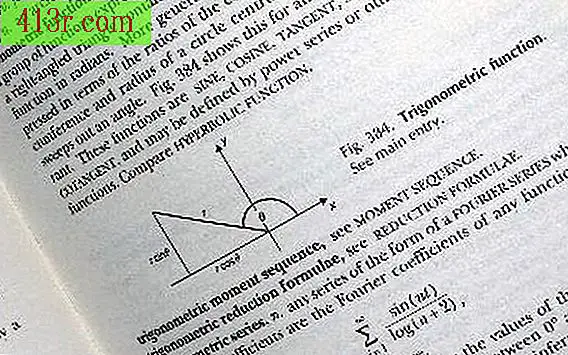כיצד ליצור תיקיות דואר אלקטרוני של אנשים ספציפיים ב- Outlook

שלב 1
לחץ על "כלים" מתפריט הטקסט העליון ב- Outlook ולאחר מכן לחץ על "אשף הכללים" אפשרות.
שלב 2
לחץ על הלחצן "חדש" במסך אשף הכללים.
שלב 3
הדגש את שורת הטקסט "סקור הודעות בעת הכניסה" במסך הראשון של האשף. לחץ על "הבא"
שלב 4
לחץ על התיבה שליד שורת הטקסט "כאשר הם מתקבלים דרך החשבון שצוין".
שלב 5
מצא את המילה "שצוין" בחלונית התחתונה של חלון האשף. זה יהיה מודגש בכחול. לחץ על המילה
שלב 6
בחר את שם החשבון שברצונך לבדוק והועבר לתיקיה שלך על ידי התוכנית. לחץ על כפתור "הבא" בתחתית המסך.
שלב 7
סמן את התיבה לצד "העבר לתיקיה שצוינה". כאשר שורת הטקסט מופיעה בחלונית התחתונה, לחץ על "Specified" ובחר את התיקייה כך שהודעות האימייל יועברו כאשר הם נכנסים למערכת. לחץ על "הבא"
שלב 8
עבור לרשימת החריגים ולחץ על התיבה עבור כל אדם שעשוי לחול. לדוגמה, אם אתה רוצה עותק של הודעת דוא"ל שנשלח עם החשבון שלך בשדה עותק פחמן, סמן את התיבה. לחץ על "הבא"
שלב 9
לחץ על "החל כלל זה על הודעות בתיקייה קלט" תיבת להעביר את כל ההודעות לתיקייה הרצויה.
שלב 10
לחץ על התיבה לצד "הפעל כלל זה". פעולה זו תחול על הכלל לגבי כל הודעות האימייל הנכנסות בעתיד.
שלב 11
לחץ על "סיום" בחלק התחתון של המסך. חזור על התהליך עבור כל חשבון דוא"ל אחר שברצונך להעביר לתיקיה שלך.